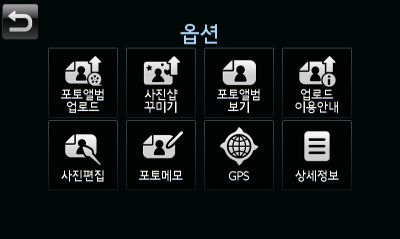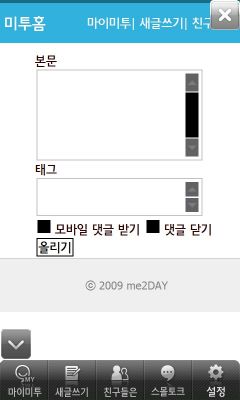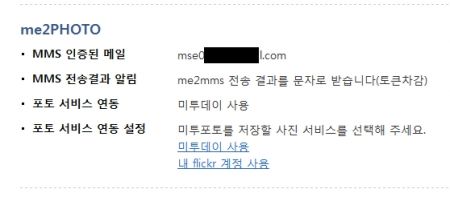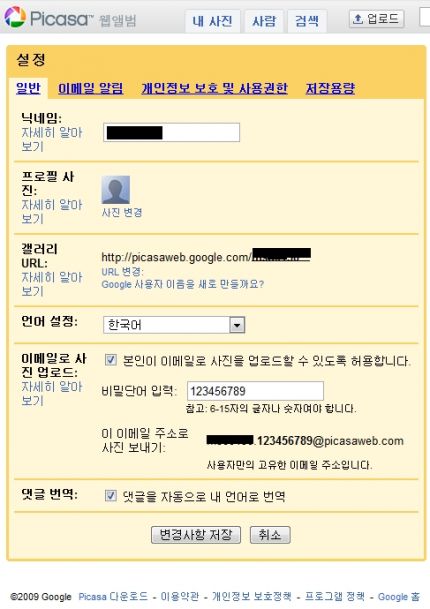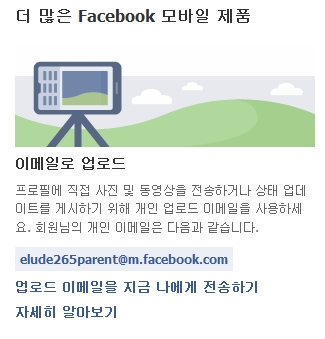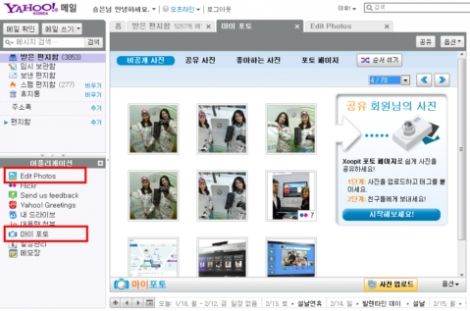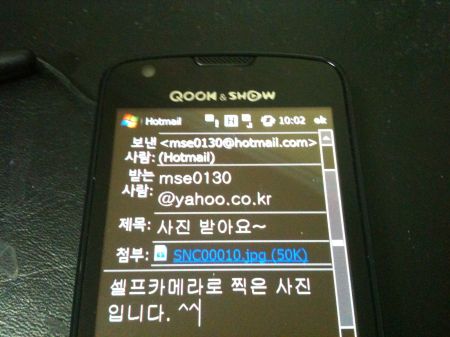* 이 글은 삼성 M8400 마케팅에 참여하면서 쓴 글입니다. 스마트폰 사용자들에게 도움이 되길 바랍니다.
아마도 스마트폰에서 찍은 사진을 웹 서비스로 올리는 것은 이제 어려운 일이 아니다. 더구나 요즘 같아서는 웬만한 애플리케이션(앱스)을 사용하면 전용 업로더를 통해 사진을 손쉽게 웹에 올릴 수 있다.
M8400도 마찬가지다. 사진을 찍고 나서 왼쪽 옆을 보면 [옵션]이란 버튼이 보이는데 이 버튼을 누르면 KT 포토앨범 서비스와 연동된 기능을 볼 수 있다.
하지만 이 [포토앨범] 서비스는 사실상 '공개'를 위한 서비스라기보다 PC나 특정한 타인과의 사진 '공유'를 위한 서비스여서 웹 서비스라고 보기엔 무리가 있다. 더구나 100MB의 용량 한계는 상당히 아쉽다.
포토앨범 서비스와 관련해서는 지난 번에 몇 번 설명해 둔 바 있다.
주목해야 할 부분은 사진을 찍고 나서 보이는 화면 오른쪽 에 있는 [보내기] 버튼이다. 여기에서는 '문자 메시지' 즉 MMS를 통해 사진을 첨부해 보내거나 이메일로 사진을 첨부시켜 타인에게 보낼 수 있는 기능이 있다. 블루투스로 사진을 전송시키는 것도 있는데 자주 쓰는 기능은 아니니 일단 건너 띄기로 하자.
■ 플리커
[이메일]로 사진을 어딘가로 보내면 웹에 공개되는 방법은 이미 예전 옴니아 때도 플리커를 중심으로 설명한 바 있다.
이렇게 이메일로 보내면 웹에 공개되는 사진으로 보여주는 기능은 다른 곳에서도 활용할 수 있다.
플리커는 200장의 사진이 넘으면 유료로 전환하지 않을 경우 이전 사진부터 보여주지 않는 정책을 사용하고 있다는 점은 미리 기억해두길 바란다.
■ 미투데이
요즘 같아서는 트위터에서 사진을 바로 올리는 것도 쉽지만 트위터를 사용하지 않고 미투데이를 사용한다면 역시 괜히 100원, 200원씩의 사용료를 물어가며 사진을 올릴 필요가 없이 와이파이(무선랜)로 접속된 지점에서 바로 용량 큰 사진을 보내면 요금 추가도 없다.
일반 휴대폰에서는 포토나 동영상을 휴대폰에서 미투로 보낼 때는 #2212로 MMS를 보내는 방법을 사용하면 되지만 각 통신사별 MMS 비용와 정보이용료 100원 정도를 부과한다는 점을 명심할 것.
아쉬운 것은 미투데이 앱스를 활용해 사진이나 동영상을 함께 올릴 수 있으면 좋으련만 아쉽게도 사진을 첨부해 올리는 기능이 없다.
어쨌든 방식은 쉽다. 미투데이 환경설정에서 [휴대폰] 탭으로 가면 'me2PHOTO' 항목이 있는데 여기서 MMS 인증 메일을 등록하고 이제부터 M8400에서 post@me2day.net로 사진을 보내면 된다. 이때 이메일의 본문이 미투데이의 포스트 본문이 된다.
플리커와도 연동돼 있으니 미투데이와 플리커를 한꺼번에 이용할 수도 있다.
■ 피카사
뭐니뭐니해도 해외 포토 서비스의 쌍두마차는 플리커와 피카사라고 할 수 있겠다. 원래는 피카사 자체는 사진정리 소프트웨어였는데 사진을 웹에 올리는 기능을 갖추고 난 다음부터는 여러가지 쓰임새가 늘어났다.
피카사는 1GB의 용량을 제공하고 있어 임시 저장용이나 웹 포스트용으로 용량도 적당해 보인다.
이 서비스는 얼굴 인식 기술이라거나 댓글 자동 번역 기능까지 갖추고 있어서 꽤 재미있는 웹 서비스다.
방식은 플리커와 비슷하지만 피카사는 자신이 원하는 이메일 주소를 생성할 수 있다는 점이 좀 다르다. 플리커는 등록 이메일 주소가 랜덤하게(무작위로) 생성되기 때문이다.
■ 페이스북
페이스북 역시 메일로 사진 보내기가 가능하다.
자신의 계정과 연동돼 있는 이메일은 페이스북 모바일 섹션에서 볼 수 있다.
이 이메일은 언제든 다른 이메일로 바꿀 수 있다. 플리커와 유사한 방식이다.
특별히 페이스북의 윈도우 모바일 앱스를 설치하고 싶다면 윈도우 폰 사이트에서 다운로드 받아 설치하면 된다. [
설치하기]
무슨 뜬금없는 이야긴가 하겠지만 야후! 메일은 메일로 사진을 등록시켜 PC로 관리하기 가장 좋은 서비스라고 할 수 있다.
일단 손쉽게 자기에게 사진을 첨부한 메일을 보내면 모든 것이 끝난다. 너무 쉽다. --;
그리고 나서 야후! 계정에 접속하고 메일 서비스를 들어가보면 왼쪽 아래에 '어플리케이션' 영역이 있다.
여기에 등록돼 있는 다양한 애플리케이션은 야후!이메일과 사전에 연동돼 있어 간단하게 연결하기만 하면 재미있는 기능을 손쉽게 활용할 수 있다. 또한 바로 편집해서 웹으로 공개하는 것도 쉽다.
물론 PC에서 수행해야 하지만 놀라운 것은 마이 포토나 Edit Photos(Picnic) 서비스에서 보여지는 사진들은 모두 내 편지함 안에 들어 있는 이메일에 첨부된 사진들이라는 점이다. 나에게 사진이 첨부된 메일을 보내는 것으로 모든 게 끝이라고 말한 것은 바로 이러한 기능적 특성 때문이다.
그리고 야후! 메일로 보낼 때 가장 좋은 점은 용량이 무제한이라는 점이다. M8400 처럼 1MB 이상의 500만 화소를 자랑하는 고해상도 사진이라도 찍고 나서 바로 내 메일로 보내고 나면 용량 걱정은 없을 듯 싶다.